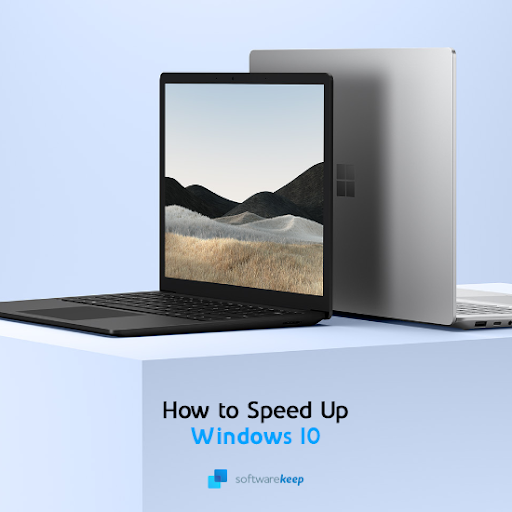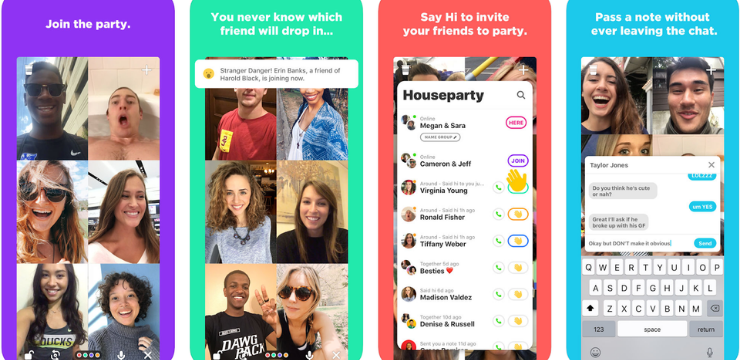Excel je najsnažniji alat za analizu velikih skupova podataka. Međutim, da biste zadržali zaglavlja na ekranu, morate naučiti kako zamrznuti red u excelu na macu. Na taj način prilikom pomicanja proračunske tablice nećete izgubiti iz vida vrijedne podatke u gornjem retku ili stupcu.
Pod pretpostavkom da u Excelu imate brojne redove podataka. Pri pomicanju prema dolje, zaglavlja nestaju. Stoga je teško utvrditi vrijednosti sadržane u vašim stupcima. Rješenje je zamrznuti redove i osigurati da zaglavlja ostanu pogled dok pomičete proračunsku tablicu.
Ovaj vas vodič podučava jednostavnim koracima kako zamrznuti red u.
Zamrzavanje prvog reda u programu Excel 2011 Mac
Metoda 1: Zamrzavanje okna
Više stupaca i redaka dovodi do složenog problema gubitka podataka iz vida. U takvom scenariju morate razumjeti kako zamrznuti red u Excelu 2011 mac. Koristite ove jednostavne korake kako biste osigurali da vaši redovi ostanu na svom mjestu bez obzira na to gdje se pomičete. Međutim, imajte na umu da se ovi koraci primjenjuju i prilikom zamrzavanja stupaca.
spajanje particija Windows 10 upravljanje diskom
- Prvo otvorite svoj proračunska tablica na excelu
Savjet: Provjerite je li proračunska tablica u normalnom prikazu. Kliknite Pogled. Zatim odaberite Normalno da biste dobili normalan prikaz.
- Zatim odaberite Izgled izbornika koji se nalazi na alatnoj traci.

- Sada kliknite na Zamrzni okna tipka koja se nalazi na prozoru.
Excel vam nudi četiri mogućnosti za odabir. Međutim, na Macu opcije zamrzavanja okna nisu objašnjene, za razliku od Windowsa.
tvrdi disk se ne prikazuje u bios
- Zamrzni okna: Pomoću ove opcije zaključajte odabrane retke ili stupce koji nisu gornji i lijevi stupac.
- Zamrzni gornji red: Pomoću ove opcije gornji redak možete vidjeti samo dok pomičete ostatak proračunske tablice.
- Zamrzni prvi stupac: Klikom na ovu opciju postaje prvi stupac vidljiv dok se pomičete po preostaloj proračunskoj tablici.
- Odmrznite: Ova opcija otključava sve stupce i retke. Međutim, odmrzavanje se odvaja od ostalih opcija na Macu.
- Kliknite Zamrzni gornji redak u skočnom prozoru da biste zaključali svoj redak.
Savjet: Ova se opcija nalazi u desnom uglu proračunske tablice.
Jednom kada odaberete ovu radnju, gornji redak ostaje na mjestu dok se pomičete prema ostatku proračunske tablice. A kad se vratite prema gore, gornji je red još uvijek netaknut. Impresivan. Pravo?
Zamrzavanje redova po vašem izboru
želiš li zamrznuti što više redaka? To je moguće. Međutim, prilikom smrzavanja morate početi s gornjim redom. Ako ćete zamrznuti redove po svom izboru, slijedite ove jednostavne korake:
- Prvo kliknite ćeliju ispod retka koji želite zaključati
- Na primjer, ako želite zaključati prva tri retka, kliknite ćeliju A4. Sada odaberite Izgled i odaberite Prozor skupina.
- Kliknite na Zamrzni okna gumb i odaberite Zamrzni okna s padajućeg izbornika
Sve iznad ćelije A4 ili bilo koje druge aktivne ćelije je zamrznuto. Uz primjenu opcije Zamrzavanje duž mrežnih linija ćelija prikazuje se siva crta. Nakon toga, redovi po vašem izboru ostaju na zaslonu dok pomičete ostatak proračunske tablice. Imajte na umu da su ovi koraci slični kada želite učiti kako zamrznuti red u excelu mac 2017 .
Kako zamrznuti stupce u Excelu za Mac
Ali što ako umjesto toga želite zamrznuti stupce? Ako želite stalno vidjeti određene stupce proračunskih tablica, to je jednostavno.
Microsoft Office kliknite za pokretanje visokog diska
- Prvo otvorite svoj excel proračunska tablica.
- Odaberi stupaca želite se smrznuti.
- Sada kliknite Izgled na alatnoj traci
- Idite naProzorgrupirati i kliknutiZamrzni oknavrpca.
- Na padajućem izborniku odaberite Zamrzni okna
Odabrani stupac bit će zaključan ili zamrznut kako je prikazano sivim crtama. Na taj način možete vidjeti stupac dok se krećete po proračunskoj tablici.
Kako zamrznuti prvi stupac i gornji red
Vjerojatno želite istovremeno zaključati prvi stupac i gornji redak proračunske tablice. Obavezno odaberite ćeliju ispod gornjeg retka i s desne strane prvog stupca.
- Prvo odaberite Ćelija B2
- Zatim kliknite Kartica izgleda i prijeđite na Prozor skupina
- Klik Zamrzni okna vrpca
- Sada s padajućeg izbornika odaberite Zamrzni okna
Primjenom ove akcije zamrzava se gornji redak proračunske tablice i prvi stupac bez obzira na mjesto pomicanja.
Metoda 2: Podijeljena stakla
Alternativno, opciju Podijeli možete koristiti za zamrzavanje i razdvajanje redaka u različite radne listove. Zamrzavanjem okna možete zadržati vidljivost određenih redaka ili stupaca dok pomičete proračunsku tablicu. No, baš kao što i samo ime govori, dijeljenje okna dijeli područje vašeg radnog lista na dvije ili četiri pomične regije. Štoviše, pomicanjem jednog odjeljka stanice se drže na mjestu ili zaključavaju.
Umjesto da gubite vrijeme na pomicanje proračunske tablice naprijed-nazad, samo podijelite proračunsku tablicu u dva okna koja se mogu pomicati. Dijeljenje redaka omogućuje pregled gornjeg i donjeg okna dok se pomičete po radnom listu. Evo kako
- Prvo otvorite svoj željena proračunska tablica
- Zatim odaberite redak ispod i desno od mjesta na kojem želite podijeliti. Odaberite ćeliju redaka 11 A11 da biste podijelili redak 10 .
- Zatim kliknite Kartica izgleda vrpce
- Odaberite grupu Prozor i odaberite Gumb za razdvajanje.
Excel vam daje dva područja koja se mogu pomicati i koja sadrže cijeli radni list. Na taj način možete raditi s opsežnim podacima koji se istodobno ne pojavljuju na zaslonu.

Da biste otključali ili odmrznuli svoj redak, ponovno pritisnite gumb za razdvajanje.
google chrome smrzava se na Windowsima 10
Kako odmrznuti red u programu Excel
Naučivši kako zamrznuti red u excelu mac 2011 , moguće je odmrznuti red.
Evo kako:
- Pritisnite Izgled izbornika
- Zatim odaberite Odmrznite stakla
Jednom kada kliknete na Odmrzni okna, tada će se svi redovi otključati. Međutim, nakon što odaberete opciju Odmrzni okna, ona će tek tada postati vidljiva u vašoj proračunskoj tablici.
Ako je rad s širokim podacima frustrirajući, zašto ne odlučite zamrznuti ili podijeliti redove? Znajući kako zamrznuti red u excel mac ili podijeljeni redovi čini zaglavlja vidljivim na zaslonu cijelo vrijeme. Štoviše, štedi vam sate rada dok se pomičete prema ostatku proračunske tablice dok uspoređujete podatke.
Ako tražite softversku tvrtku kojoj možete vjerovati zbog integriteta i poštene poslovne prakse, ne tražite dalje od -a. Mi smo certificirani partner Microsofta i tvrtka koja je ovlaštena za BBB i koja brine o tome da našim kupcima pruži pouzdano i zadovoljavajuće iskustvo u softverskim proizvodima koji im trebaju. Bit ćemo s vama prije, tijekom i nakon svih prodaja.